标签:命令 提示 调试 技术 man 相关 访问 开发环境 常见
转自:https://www.cnblogs.com/nzyjlr/p/8565201.html
PyCharm开源社区版不像商业版那样可以直接通过Django来创建项目,必须通过以下几个步骤进行:
1. 创建项目:在cmd命令行下输入:django-admin startproject Demo (cmd命令先进入目录:cd D:\PycharmProjects)

2. 导入项目:打开Pycharm,open,选择刚才创建的项目
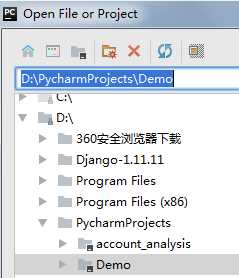
3. 创建应用:在cmd命令行下输入:python manage.py startapp web (cmd命令下先进入Demo所在的目录)

4. 查看目录:
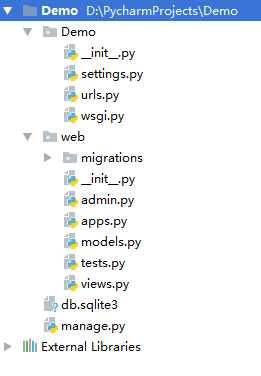
5. 启动服务:在cmd命令行下输入:python manage.py runserver (cmd命令下先进入Demo所在的目录)
6. 服务运行起来之后,可以在浏览器输入默认的访问地址127.0.0.1:8000
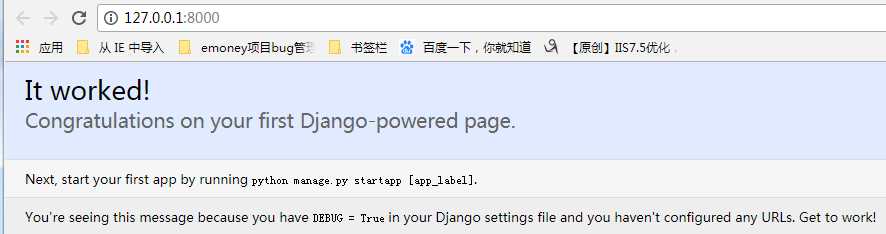
备注:常见问题:
1. 命令行下提示:django-admin startproject Demo 不是内部命令或外部命令。

解决办法:检查系统变量-path 中是否加入3个正确的环境变量:
Python相关:D:\Python27;D:\Python27\Scripts
Django相关:D:\Python27\Lib\site-packages\Django-1.11.11-py2.7.egg\django\bin

2. pycharm 中如何调试django项目
工具菜单【run】-【Edit configurations】
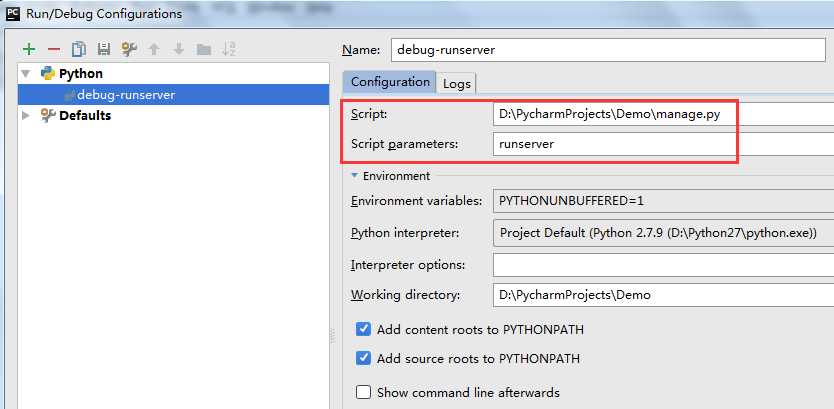
标签:命令 提示 调试 技术 man 相关 访问 开发环境 常见
原文地址:https://www.cnblogs.com/dream-on-all-in/p/12591495.html